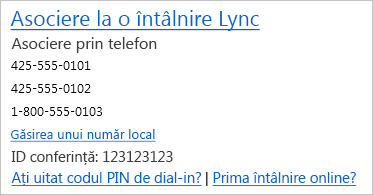De cele mai multe ori, asocierea la o întâlnire Lync este simplă: doar faceți clic pe linkul întâlnirii și selectați o opțiune audio. Însă uneori lucrurile nu funcționează așa cum vă așteptați și poate fi nevoie să verificați setările, să găsiți o soluție sau să vă asociați prin altă metodă.
Vă puteți asocia de oriunde, de exemplu din aeroport, dintr-o cafenea, de la hotel sau chiar de pe dispozitivul mobil dacă sunteți în deplasare. Trebuie doar să alegeți o opțiune în funcție de locația și dispozitivele dvs., pentru a vă putea asocia rapid la întâlnire, chiar dacă întâmpinați o problemă.
Sfaturi:
-
Pentru a afla despre caracteristicile sălii de întâlnire Lync, inclusiv opțiunile pentru componenta audio, video, prezentări, participanți și aspecte, consultați Introducere în sala de întâlnire Lync sau detalii despre sala de întâlnire pentru utilizatorii Lync Basic 2013.
Asociați-vă cu Lync
-
În solicitarea de întâlnire, faceți clic pe Asociere la Lync întâlnire.
-
Selectați conexiunea audio din fereastra Asociere audio întâlnire.
|
Opțiunea Asociere audio întâlnire |
Când să alegeți această opțiune |
|
Utilizarea Lync (experiență audio și video completă) |
(Recomandat) Utilizați această opțiune în cazul în care computerul are microfoane și difuzoare încorporate sau dacă aveți căști conectate. Nu trebuie să utilizați o cameră, dar puteți vedea în continuare videoclipurile celorlalți participanți. |
|
Sunați-mă la |
Selectați Sunați-mă la, dacă doriți Lync să vă apeleze la orice număr, cum ar fi numărul de telefon de acasă sau de mobil. Tastați un număr nou sau utilizați-le pe cele listate, care sunt extrase din opțiunile Telefoane , dacă sunt configurate deja. |
|
Nu se asociază audio |
Pentru a apela întâlnirea de pe un telefon sau a vă conecta mai târziu la componenta audio, alegeți Nu se asociază audio. Numerele audio și ID-ul conferinței se află în solicitarea de întâlnire. |
Sfaturi:
-
Vizualizarea Întâlniri vă permite să verificați rapid întâlnirile programate pentru ziua în curs, fără a fi necesar să vă accesați calendarul. Vă puteți asocia la o Lync Întâlnire direct din fila Întâlniri , dacă întâlnirea a fost configurată de un organizator din firma dvs.
-
În fereastra principală Lync, faceți clic pe fila Întâlniri , apoi faceți clic dreapta pe o Lync Întâlnire pentru asociere.
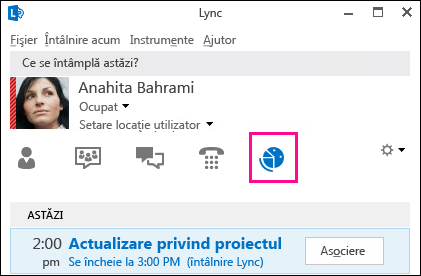
Asocierea cu Lync Web App
Lync Web App este o modalitate alternativă de a vă asocia la întâlnire dacă nu aveți Lync instalat. Se deschide automat pentru a vă conecta la întâlnire. Pentru mai multe informații, faceți clic pe Asocierea la o întâlnire Skype cu Aplicaţia web Skype for Business.
Asocierea doar prin telefon
Dacă sunteți în deplasare sau nu aveți acces la un computer, puteți pur și simplu să apelați întâlnirea cu ajutorul unui telefon. Asigurați-vă că aveți numerele și ID-urile conferinței din solicitarea de întâlnire trimisă înainte de întâlnire. Consultați Apelarea unei întâlniri Lync.
Întrebări despre componenta audio
-
Verificați dispozitivul audio
Dacă nu auziți sunet sau dacă celelalte persoane nu vă aud, întâi testați dispozitivul audio:
-
Cuplați căștile sau utilizați microfonul și difuzoarele computerului.
-
Treceți cu mouse-ul peste pictograma telefon/microfon

-
Selectați dispozitivul audio și ajustați difuzorul și activați sunetul microfonului.
-
Asigurați-vă că activați sunetul și pentru difuzoarele computerului.
Sfat: Puteți apela pentru componenta audio cu telefonul în cazul în care computerul nu are microfon și difuzoare sau preferați să nu utilizați componentele audio ale computerului.
-
Unde sunt numerele de apel și parolele de acces ale conferinței?
-
Dacă preferați să apelați de pe telefon în loc să utilizați componentele audio ale computerului, puteți găsi numerele și ID-ul conferinței în solicitarea de întâlnire. De asemenea, puteți să faceți clic pe Găsiți un număr local în solicitarea de întâlnire dacă sunteți în deplasare.
-
Găsiți codul PIN (codul de acces) pentru audio
Aveți nevoie de un cod PIN doar dacă apelați întâlnirea ca prezentator de pe un telefon public sau celular sau dacă întâlnirea este setată cu securitate înaltă. Altfel nu aveți nevoie de codul PIN, doar apelați și așteptați să se efectueze conexiunea.
Dacă aveți nevoie de un cod PIN și nu vă amintiți despre ce este vorba, faceți clic pe Ați uitat codul PIN de dial-in? în solicitarea de întâlnire și urmați instrucțiunile de pe pagină pentru a reseta.
-
Rezolvați calitatea audio redusă
Calitatea audio depinde de rețea și de dispozitivul pe care îl utilizați. Utilizați o conexiune la rețea prin cablu și dezactivați conexiunea wireless de pe computer. Dacă trebuie să utilizați conexiune wireless, asigurați-vă că aveți semnal puternic. De asemenea, utilizați căști de înaltă calitate pentru un sunet mai bun. Pentru mai multe informații, consultați Telefoane și dispozitive calificate pentru Microsoft Skype for Business (Lync).